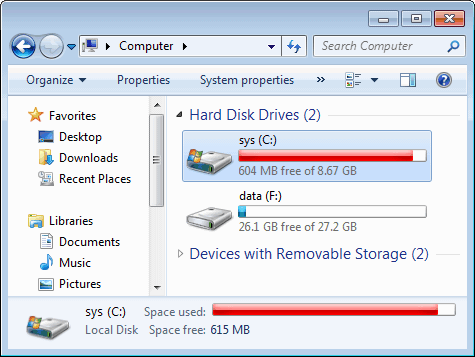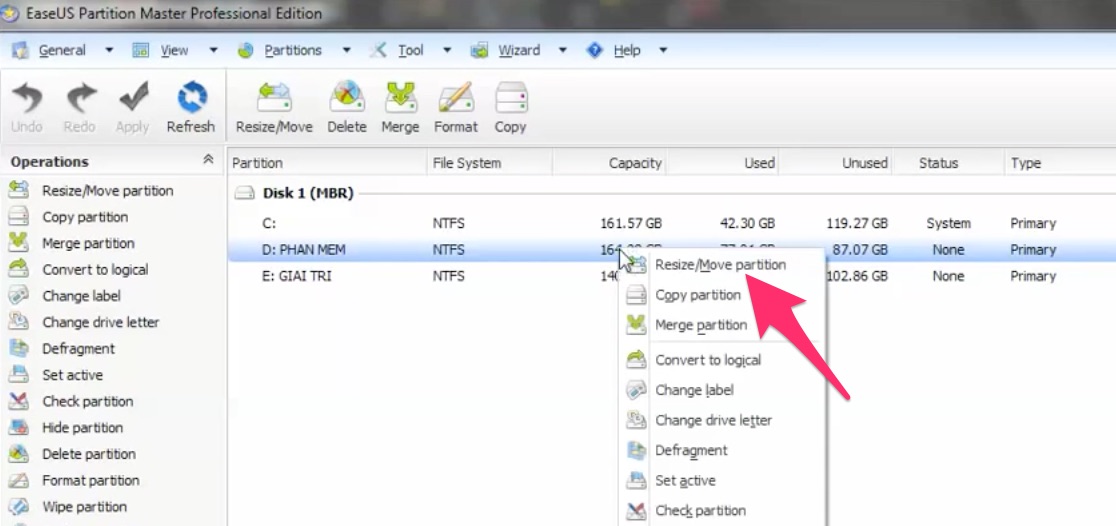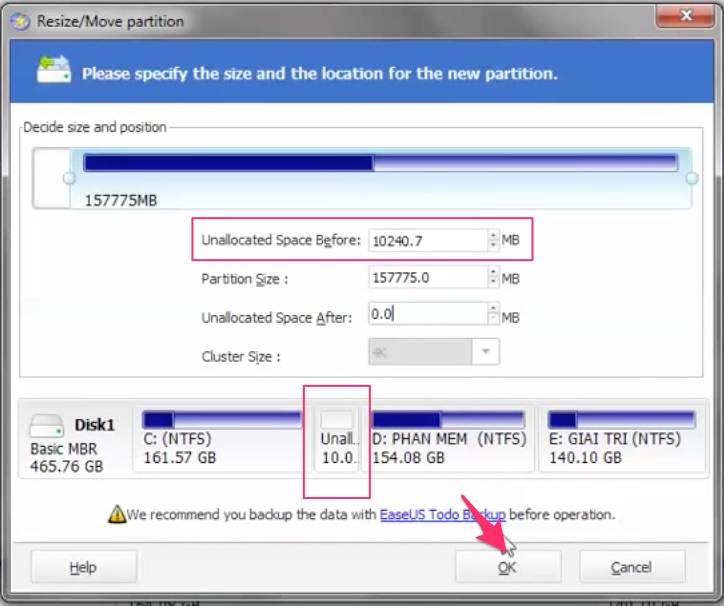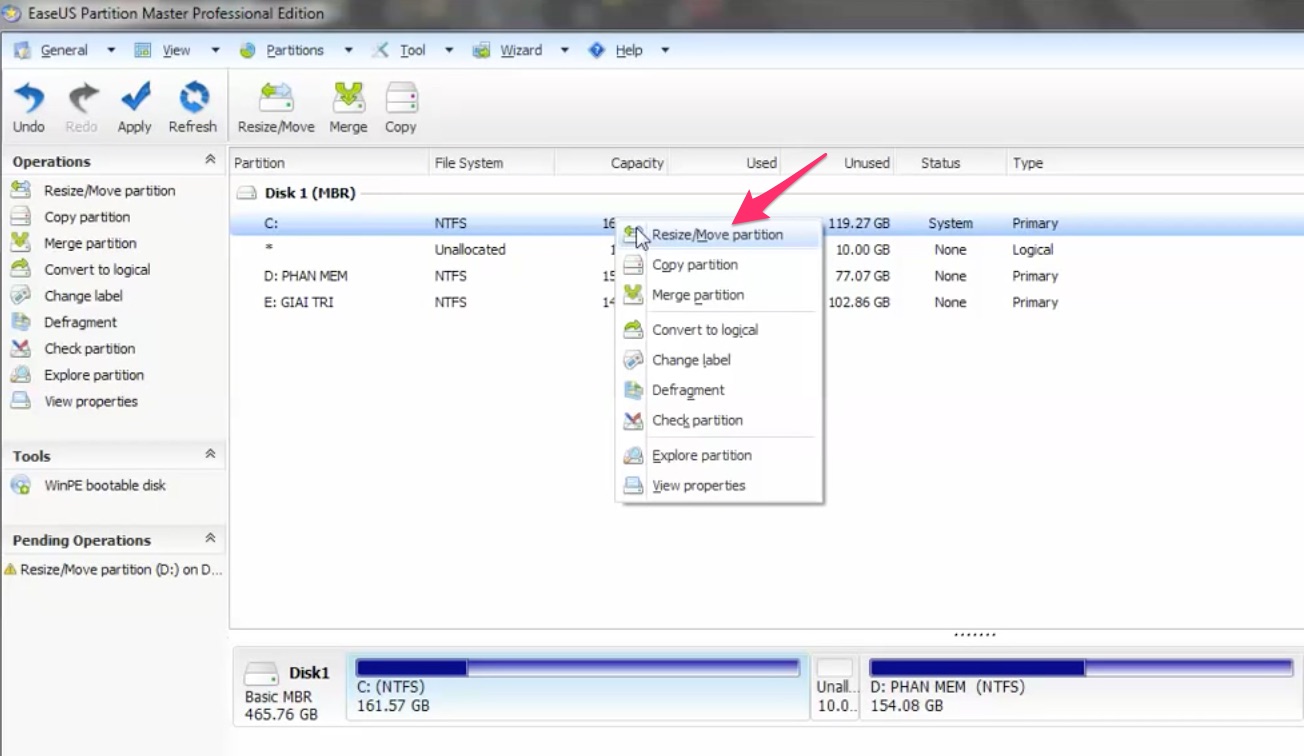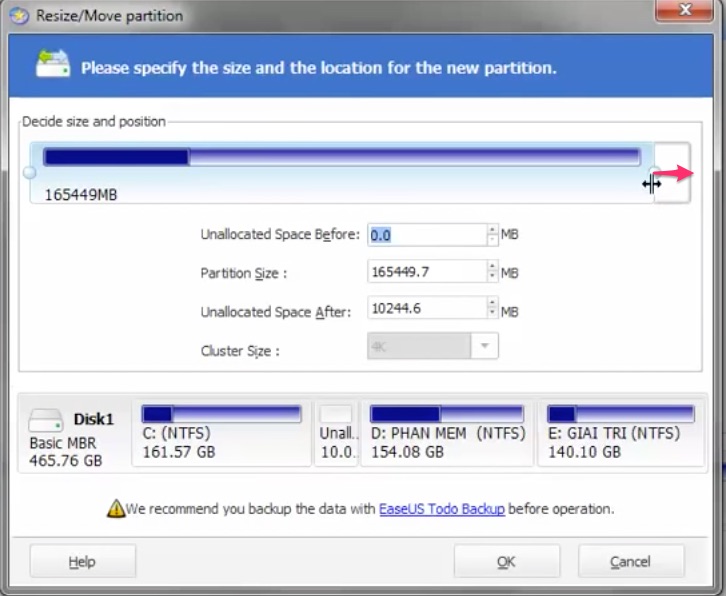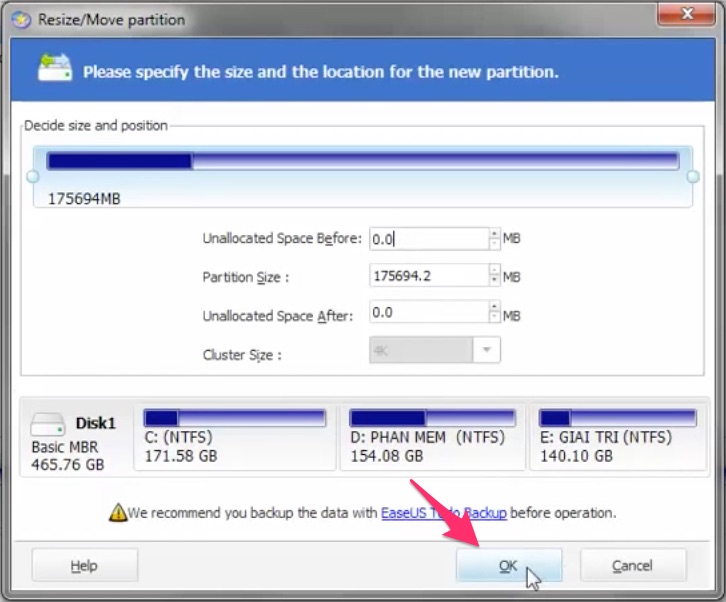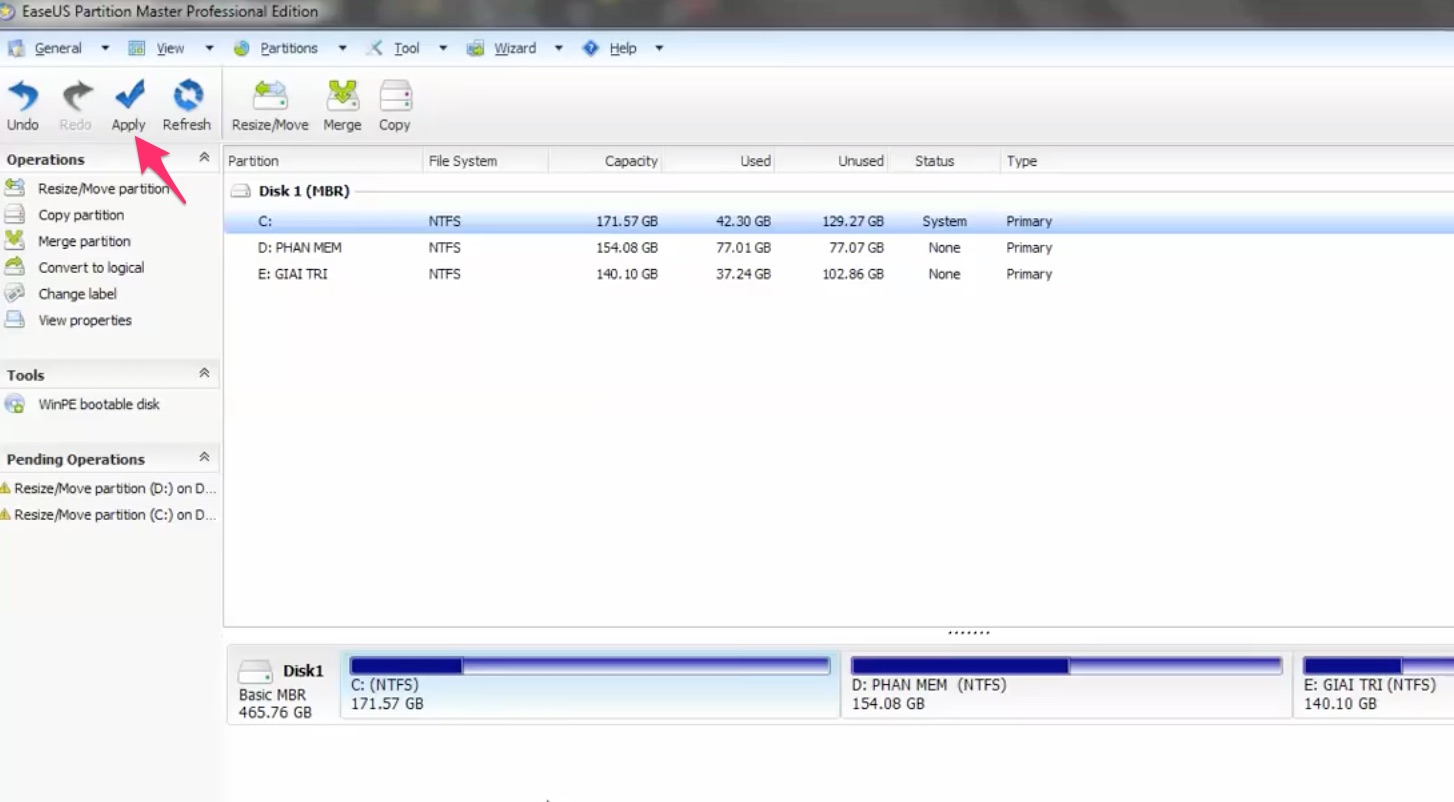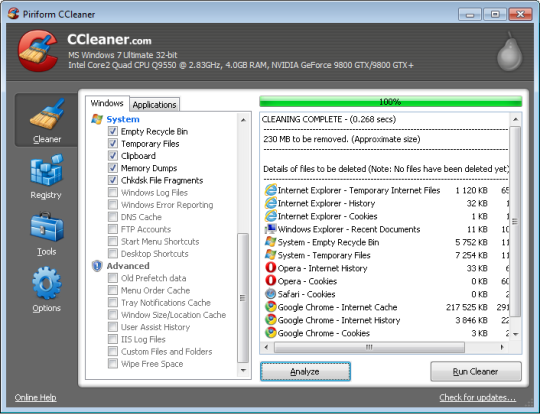Warning: Undefined array key 1 in /www/wwwroot/tienichit.com/wp-content/themes/jnews/class/ContentTag.php on line 86
Warning: Undefined array key 1 in /www/wwwroot/tienichit.com/wp-content/themes/jnews/class/ContentTag.php on line 86
Warning: Undefined array key 1 in /www/wwwroot/tienichit.com/wp-content/themes/jnews/class/ContentTag.php on line 86
Warning: Undefined array key 1 in /www/wwwroot/tienichit.com/wp-content/themes/jnews/class/ContentTag.php on line 86
Warning: Undefined array key 1 in /www/wwwroot/tienichit.com/wp-content/themes/jnews/class/ContentTag.php on line 86
Warning: Undefined array key 1 in /www/wwwroot/tienichit.com/wp-content/themes/jnews/class/ContentTag.php on line 86
Warning: Undefined array key 1 in /www/wwwroot/tienichit.com/wp-content/themes/jnews/class/ContentTag.php on line 86
Warning: Undefined array key 1 in /www/wwwroot/tienichit.com/wp-content/themes/jnews/class/ContentTag.php on line 86
Hãy cùng tienichit.com tìm hiểu về Cách tăng dung lượng ổ đĩa C trên Windows 10 hiệu quả.

Hãy chia sẻ trải nghiệm về một sản phẩm hoặc dịch vụ mà bạn đang cảm thấy tốt nhé! Thông tin nay sẽ giúp ích cho rất nhiều người “đi sau” đấy.
VIẾT NGAY, DỄ LẮM NEK!
Trong quá trình sử dụng hệ điều hành Windows thì sau một thời gian ổ đĩa HDD của bạn sẽ xuất hiện thông báo rằng ổ đĩa đã sử dụng gần hết dung lượng, dấu hiệu nhận biết dễ dàng nhất đó chính là thanh đo dung lượng chuyển sang màu đỏ trên Windows 7 hoặc Windows 8.1, Windows 10. Và chắc hẳn bạn sẽ gặp nhiều vế đề khi ổ đĩa hết dung lượng.
Vậy khi hết dung lượng ổ đĩa C, ổ đĩa hệ thống của Windows thì bạn cần phải làm gì để tăng dung lượng C? Đừng lo! Nội dung dưới đây sẽ giúp bạn biết được những giải pháp hữu hiệu dành cho vấn đề này.
Mục Lục
Cách tăng dung lượng ổ đĩa C không mất dữ liệu
Để có thể thực hiện việc chuyển dung lượng từ ổ D sang ổ C, trước tiên bạn cần tải và cài đặt phần mềm EaseUS Partition Master để thao tác được dễ dàng hơn. Trong trường hợp bạn không muốn sử dụng phần mềm này, có thể tham khảo bài viết cách gộp ổ cứng mà không làm mất dữ liệu mà mình đã chia sẻ trong bài viết gần đây.
Lưu ý: Bạn chỉ có thể chuyển dung lượng từ ổ đĩa này sang ổ đĩa kia khi hai ổ đĩa đó kề nhau.
Bạn có thể tải phần mềm này thông qua liên kết này. Sau khi tải và cài đặt hoàn tất. Tại giao diện chính của phần mềm, bạn tiến hành thực hiện tăng dung lượng ổ C theo từng bước sau.
Trong ví dụ này, mình muốn tăng dung lương ổ C lên 10GB từ ổ D. Trước tiên, bạn chọn chuột phải vào ổ D >> Chọn Resize/Move partion
Bạn hãy nhập dung lượng mà bạn muốn tăng thêm cho ổ C vào ô Unallocated Space Before. Trong ví dụ này là 10240MB = 10GB. Khi đó, bạn sẽ thấy một phân vùng trống được tạo ra bên dưới. Sau đó, Chọn OK để tiếp tục.
Hãy chọn tiếp chuột phải và ổ C >> Chọn Resize/Move partion
Khi đó, bạn hãy kéo cục tròn qua phía bên phải sao cho đầy ống
Chọn OK.
Cuối cùng, bạn chọn Apply để phần mềm tự động thực hiện gia tăng dung lượng ổ đĩa C cho bạn.
Tương tự, bạn có thể thực hiện tương tự cho ổ đĩa khác nếu muốn.
Một vài lưu ý:
- Trong trường hợp ổ đĩa D của bạn không còn đủ dung lượng cần thiết, bạn có thể di chuyển dữ liệu từ ổ D sang ổ đĩa khác như E hoặc F.
- Trong trường hợp tất cả các ổ đều Full, bạn có thể di chuyển dữ liệu này sang ổ cứng ngoài hoặc USB.
Lên đầu trang ↑
Sử dụng phần mềm dọn rác CCleaner
Sau một thời gian dài sử dụng thì ắc hẳn trong máy tính Windows của bạn có thể tồn tại một dung lượng khá lớn để chứa các tập tin rác do quá trình cài đặt và gỡ bỏ phần mềm, duyệt web,…. Chính vì vậy, bạn có thể sử dụng phần mềm CCleaner để có thể tăng thêm một lượng trống cho ổ cứng máy tính.
Lên đầu trang ↑
Sử dụng phần mềm tìm file trùng lặp
Về để nhiều tập tin trùng lặp trên máy tính cũng là một trong những nguyên nhân dẫn đến sự lắp đầy ổ cứng của bạn. Việc sử dụng những phần mềm tìm và xoá file trùng lặp là một cách tốt nhất để tăng dung lượng cho ổ C cũng như các ổ đĩa khác trên máy tính.
Lên đầu trang ↑
Lời kết
Trên đây là những cách có thể giúp bạn gia tăng dung lượng bộ nhớ trên ổ C, thực tế khi ổ C bị đầy nó sẽ gây ra tình trạng máy tính bị chậm hoặc đơ luôn vì vậy bạn cần cân nhác các giải pháp để giải phóng dung lượng cho ổ đĩa này nhé, đừng để tình trạng bị Full.
Bạn có thể sử dụng thêm ổ cứng di động để sao chép các dữ liệu và lưu trữ vào đây trong trường hợp ổ cứng của máy tính đã đầy dữ liệu, hãy ham khảo bài viết mình từng chia sẻ về việc nên chọn mua ổ cứng di động hãng nào tốt.
Ngoài ra, nếu biết thêm giải pháp nào phù hợp hoặc cần góp ý về bài viết trên, đừng quên để lại lời bình của bạn trong phần dưới đây nhé!
Chúc bạn thành công!
Từ khóa: Cách tăng dung lượng ổ đĩa C trên Windows 10 hiệu quả ; Cách tăng dung lượng ổ đĩa C trên Windows 10 hiệu quả ; Cách tăng dung lượng ổ đĩa C trên Windows 10 hiệu quả